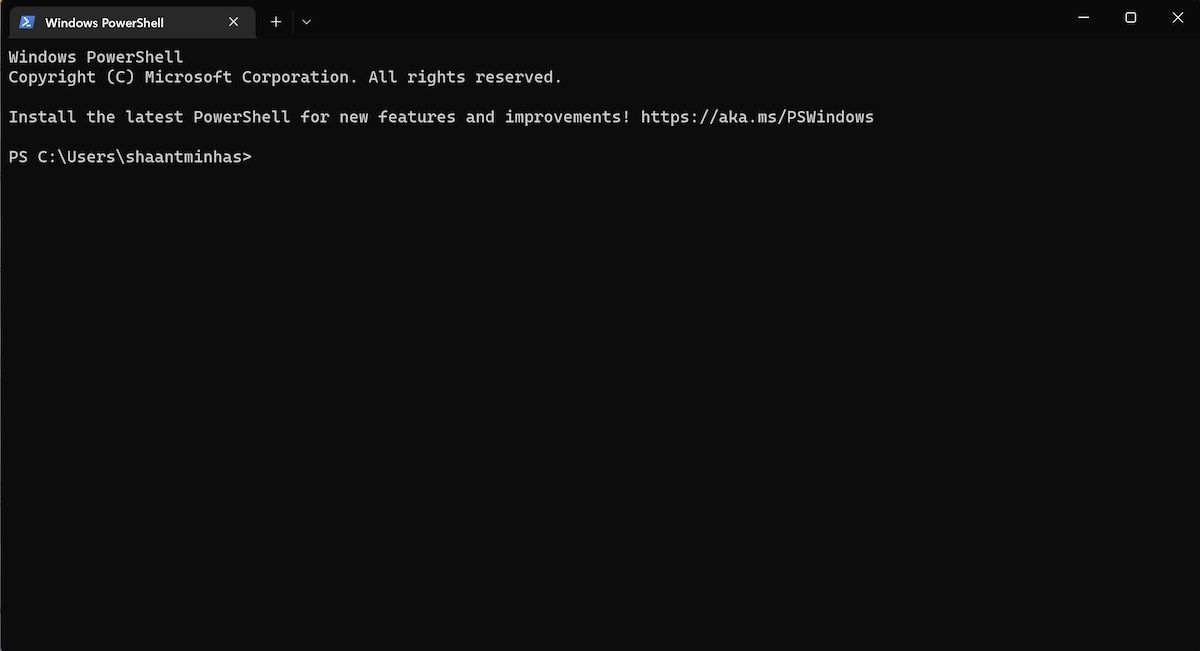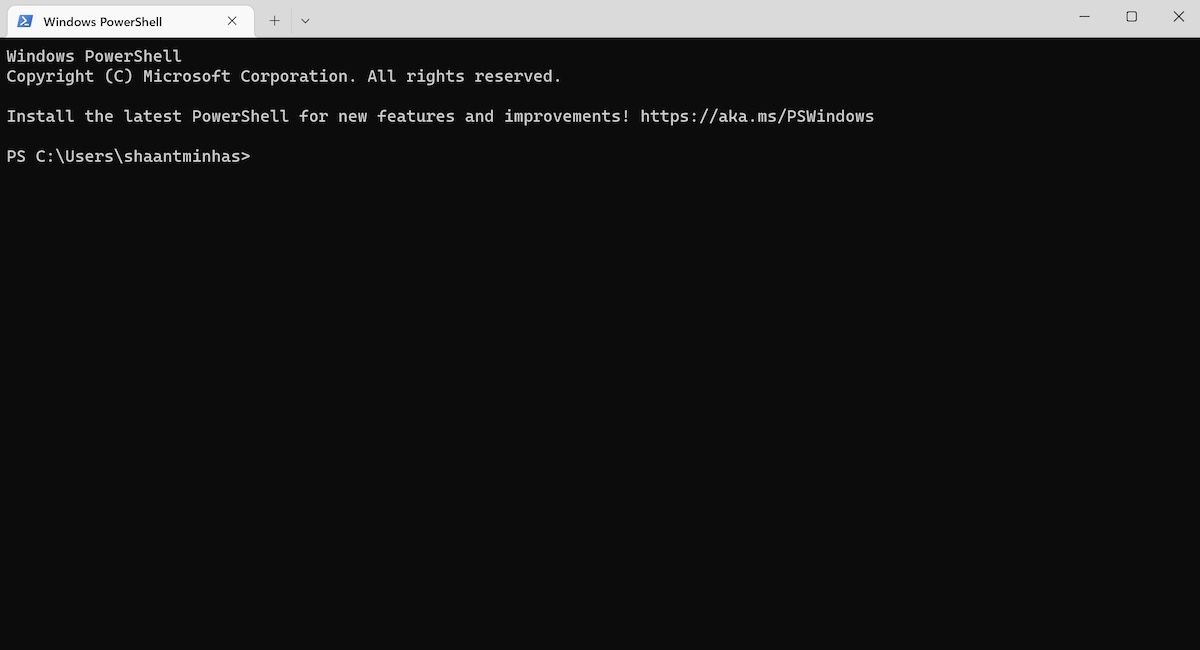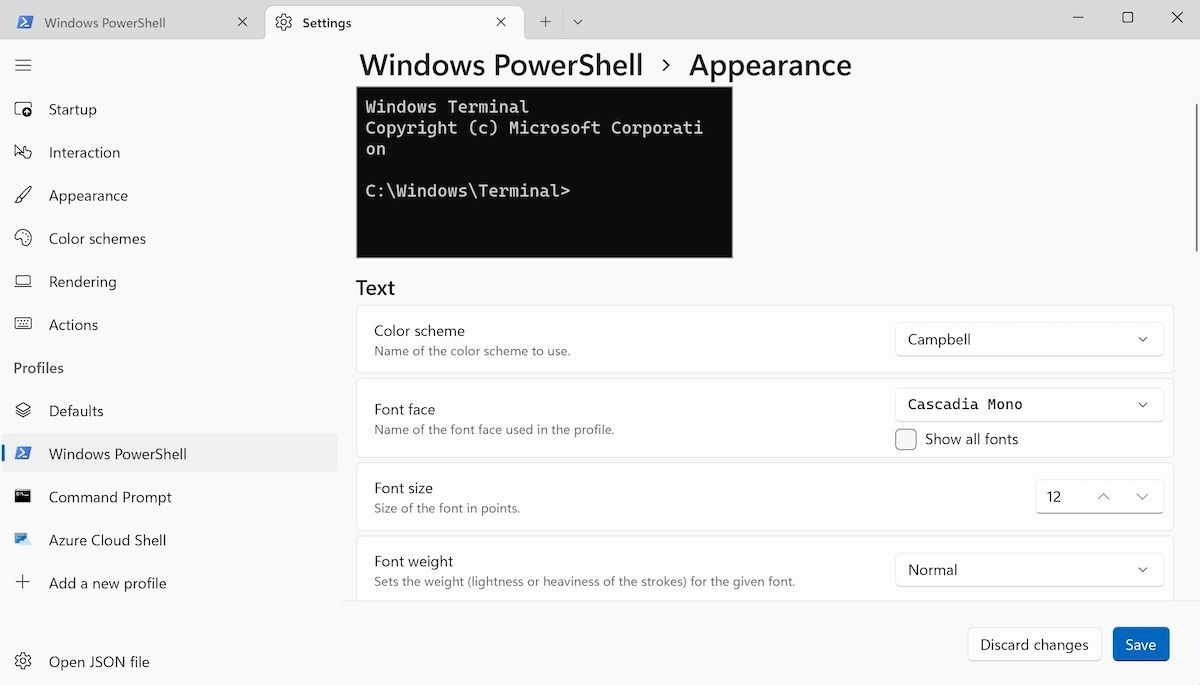Как изменить тему терминала в Windows 11
Терминал Windows — это эффективное интерфейсное приложение, разработанное Microsoft для Windows 10 и Windows 11. Оно действует как хост и позволяет запускать все инструменты командной строки, такие как PowerShell, WSL и командная строка, поверх него.
Однако, каким бы удобным ни был этот инструмент, его пользовательский интерфейс по умолчанию делает его немного скучным в использовании. К счастью, вам не нужно придерживаться этого предустановленного пользовательского интерфейса. С небольшой настройкой и некоторыми обходными путями вы можете легко изменить тему своего терминала.
Как изменить тему терминала в Windows 11
Во-первых, чтобы начать менять тему в Терминале, вам нужно сначала запустить приложение Терминал. Для этого перейдите в строку поиска меню «Пуск », введите «терминал» и выберите наиболее подходящий вариант — после этого запустится приложение «Терминал».
После того, как вы запустили приложение «Терминал», выберите «Настройки» вверху. Теперь в меню «Настройки» выберите «Внешний вид ». Здесь вы получите множество опций для настройки внешнего вида вашего приложения Terminal.
Например, на вкладке «Тема» вы можете выбрать параметр «Темный» или «Светлый ». Как вы можете видеть ниже, это мгновенно изменит внешний вид вашего терминала.
Точно так же есть и другие настройки, с которыми вы можете возиться; например, вы можете включить или выключить анимацию панели или настроить параметры для функции «Всегда показывать вкладку».
Более того, если вы запускаете Терминал через PowerShell, перейдите на вкладку Windows PowerShell в разделе « Профили ». Здесь у вас будет больше возможностей для редактирования внешнего вида вашего терминала. Например, если вы выберете параметр «Внешний вид» в разделе «Дополнительные настройки », вы получите различные новые функции, которые помогут вам редактировать свою тему.
Вы можете редактировать свой текст, стиль форматирования, прозрачность приложения и т. д. — и все это из одного места.
Изменение темы терминала в Windows 11
И это было все об изменении тем и внешнего вида вашего терминала, ребята. Если Терминал — это то, на что вы должны часто полагаться, то изменение его темы и внешнего вида может помочь вам получить больше удовольствия от него. Интересно, что это всего лишь один из способов настроить параметры в Терминале; есть еще много всего, что нужно изучить, так что не прекращайте учиться прямо сейчас.